Stijlen toepassen
Vectortekenprogramma’s als Freehand en Illustrator kennen allebei non-destructieve bewerking. Dit betekent dat het “skelet” van een vectorobject onaangetast blijft wanneer je de “bekleding” ingrijpend verandert. De uiterlijke verschijningsvorm van een vectorobject beperkt zich al lang niet meer tot een kleur, een verloop of een patroon. Freehand kent bijvoorbeeld 8 soorten vullingen: Basic Custom, Gradient, Lens, Pattern, PostScript, Textured en Tiled.
Daarnaast kun je werken met 3 verschillende soorten transparantie en effecten als bevel, emboss, glow en slagschaduw. Bovendien kun je contouren ook ingrijpend van gedaante laten veranderen. Elke wijziging wordt als stijlkenmerk opgeslagen in het palet Object. Een stijl is een stapeling van stijlkenmerken en deze wordt bewaard in het palet Styles. We zullen op deze pagina het palet Object gaan belichten. Op de volgende pagina bekijken we het palet Styles.
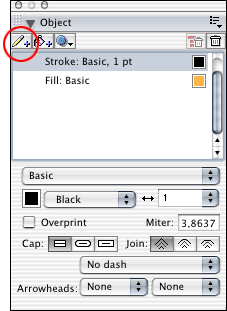 |
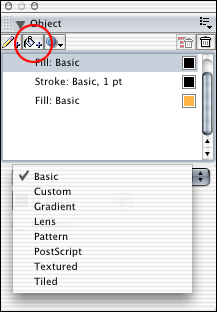 |
In het palet Object staan linksboven 3 knoppen: Add Stroke, Add Fill en Add Effect voor het toevoegen van resp. contouren, vullingen en effecten. Het handige van het werken met stijlen in Freehand vergeleken met Illustrator is dat het palet Object contextgevoelig is en je de instellingen allemaal op dezelfde plaats kunt maken.
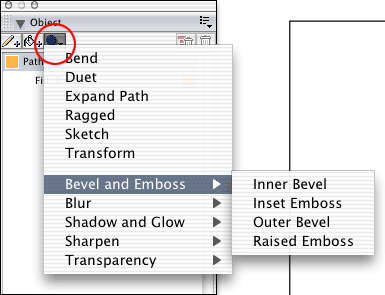
Onder de knop Add Effect bevindt zich een uitgebreid menu voor het toevoegen van effecten. Elk effect heeft en eigen instellingenpanel in het venster Object.
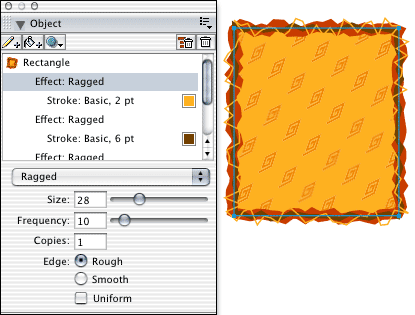
Wanneer je kiest voor het effect Ragged, kun je de volgende instellingen maken. In de bovenstaande stijl is het effect Ragged zowel op de lijnen als op vulling toegepast. Stijlkenmerken worden gestapeld in de volgorde zoals ze in de lijst vermeld staan.
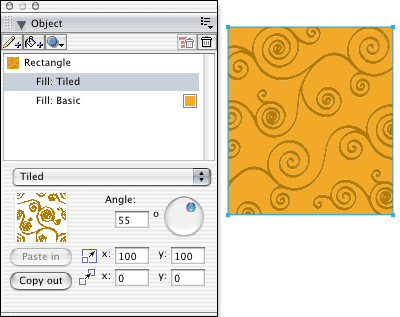
Wat in Illustrator Patterns heten, zijn in Freehand Tiles, terwijl Patterns in Freehand ditherpatronen zijn. Je kunt de hoek waaronder een patroon geplaatst worden instellen onder Angle.
Alle stijlen worden opgeslagen in het palet Styles. Hieronder worden de stijlen getoond in de modus Previews only. Je kunt elke stijl een unieke naam geven.
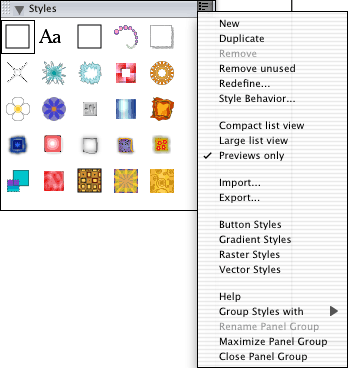
Stijlen kunnen selectief gebruikt worden. Met de optie Style Behavior… uit het paletmenu kun je het onderstaande venster Edit Style openen. Hierin kun je kiezen of je de stijl wilt toepassen op alleen de vulling(en), alleen de lijn(en) of op beide.
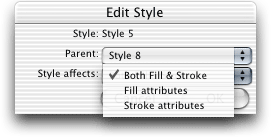
Met de opdracht Import… uit het paletmenu kun je stijlen importeren uit de en van de mappen Styles in Freehand. Deze zijn standaard ingedeeld in 4 categorieën : Button-, Gradient-, Raster- en Vector Styles.
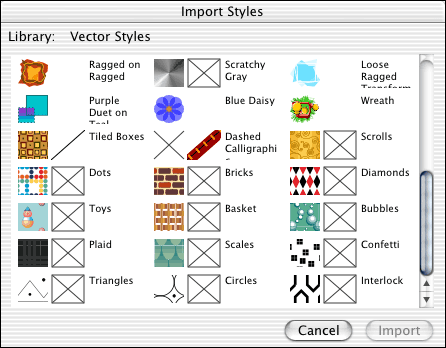
Import Styles : Vector Styles
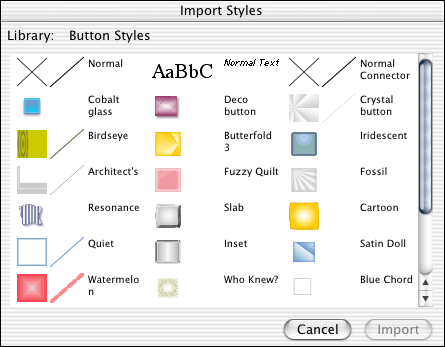
Import Styles : Button Styles
We kijken tenslotte ook nog even naar Freehand’s grote concurrent Illustrator. Beide applicaties volgen niet aleen hetzelfde principe, ook de paletten lijken veel op elkaar. Het palet Objects in Freehand heet in Illustrator Appearance en het palet Styles is bijna identiek.
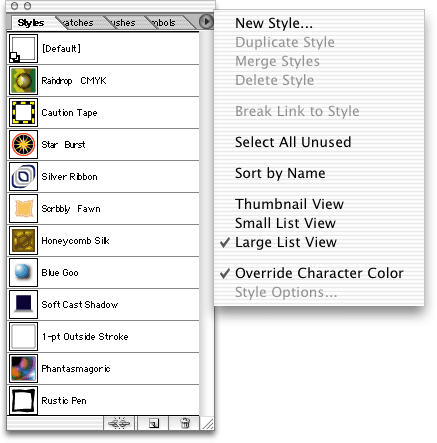
Het palet Styles in Illustrator.
Met het eerste knopje rechtsonder kun je een stijl ontkoppelen.
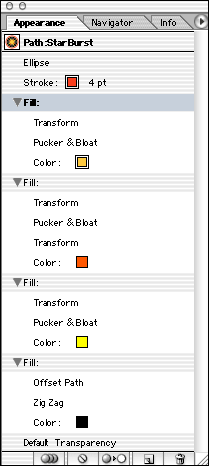 |
Het grote verschil tussen het palet Appearance in Illustrator met het palet Objects in Freehand, is dat je in Illustrator de instellingen niet maakt in het palet zelf. In plaats daarvan kies je een effect uit het menu Effect. Echt gebruiksvriendelijk is dit niet. Wat in Illustrator echter wel weer een voordeel is, is dat je bij de toepassing van een effect altijd een verloopbalk krijgt, zodat je een idee krijgt hoelang het duurt voordat een bepaald effect gegenereerd is.
Ook in Illustrator worden stijlkenmerken gestapeld. Handig is dat je stijlkenmerken kunt inklappen om een beter overzicht over een stijl te houden. |